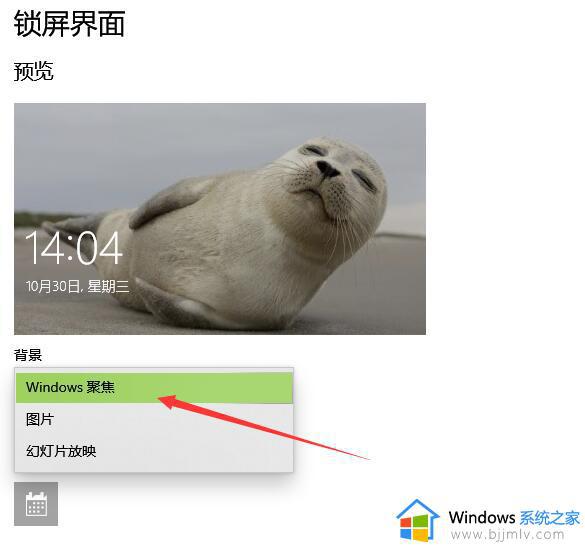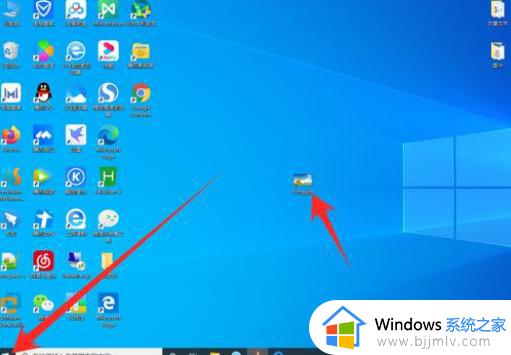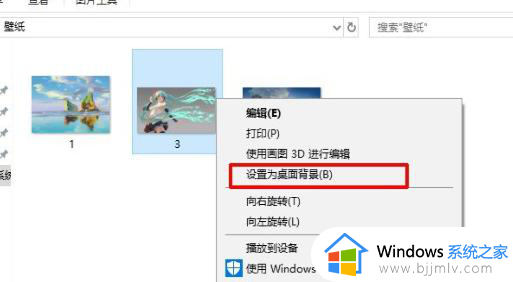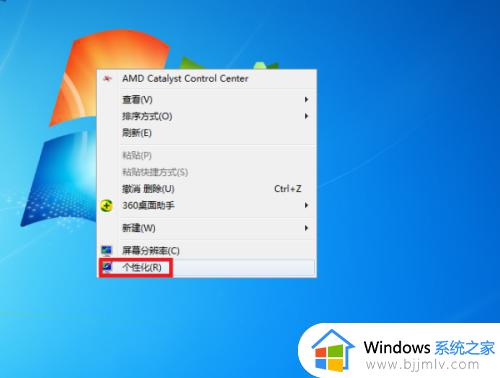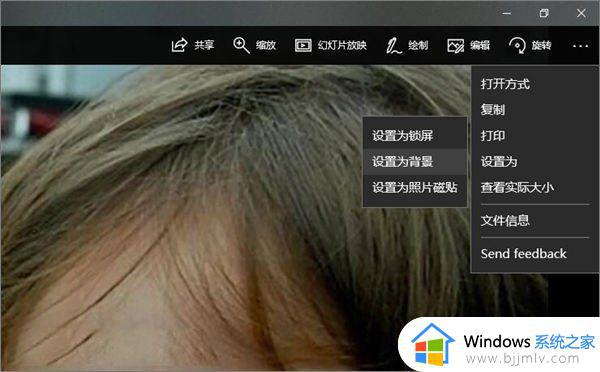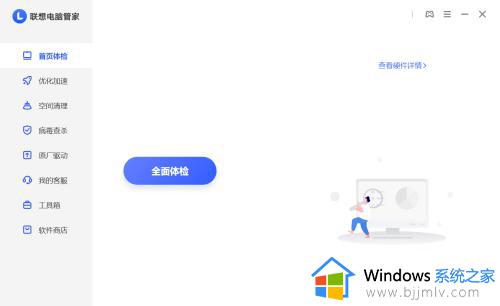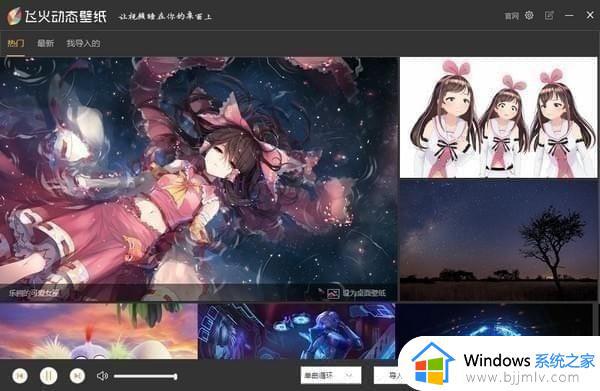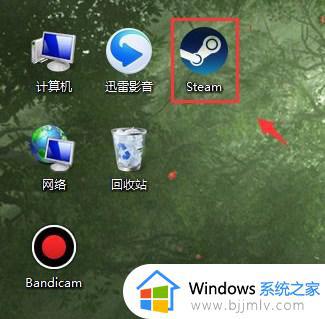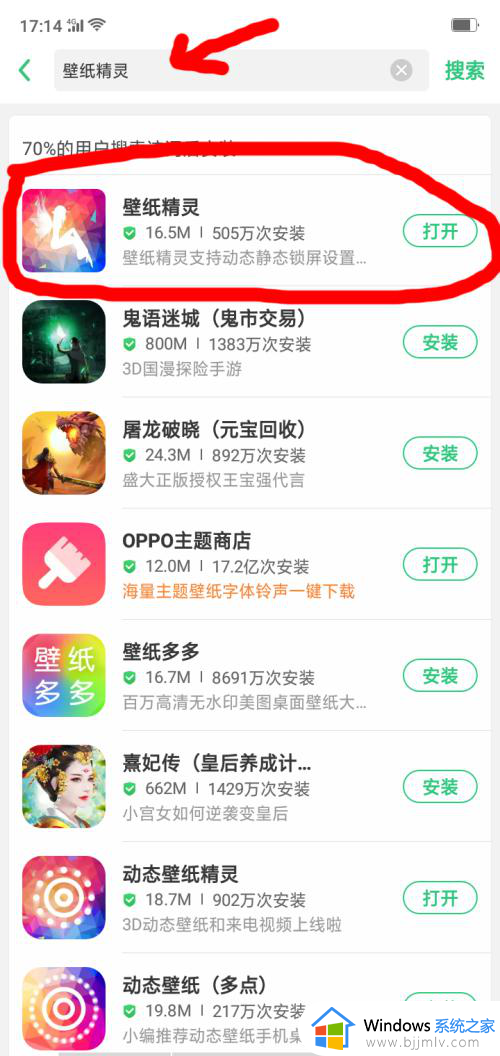windows锁屏动态壁纸如何设置 windows怎么更换锁屏动态壁纸
众所周知,我们的windows操作系统是有默认壁纸,但是我们有些小伙伴却想要设置一个动态壁纸,因为设置动态壁纸后可以为我们的电脑桌面增添一份生动与活力,而锁屏壁纸则在锁定电脑时展示出一道亮丽的风景线。那么,如何为 Windows 设置锁屏动态壁纸呢?本文将为您详细解答。
具体方法:
方法一:
1、右键点击桌面空白处,点击“个性化”;
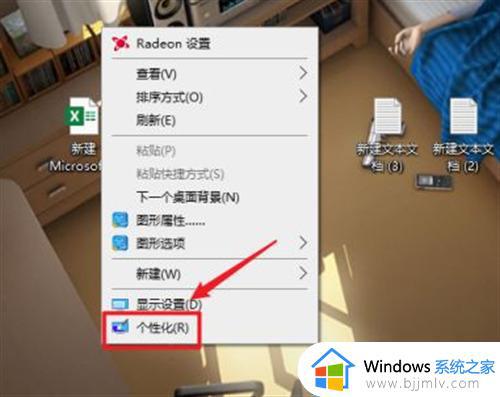
2、在左侧找到“背景选项”;
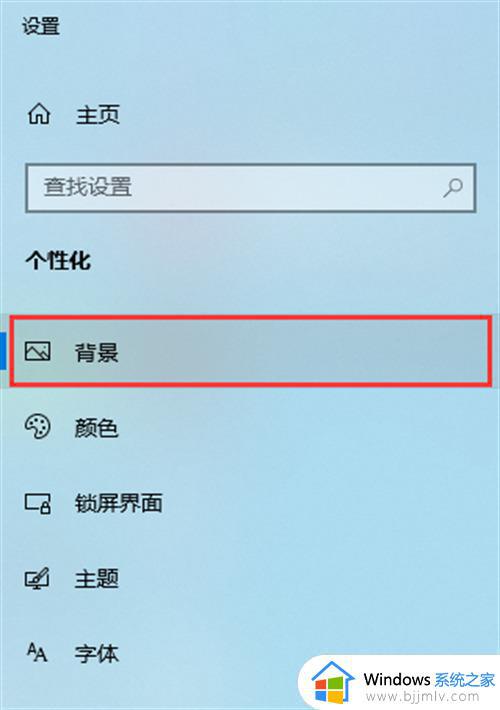
3、在选项的右侧将背景的下拉菜单选项设置为幻灯片放映;
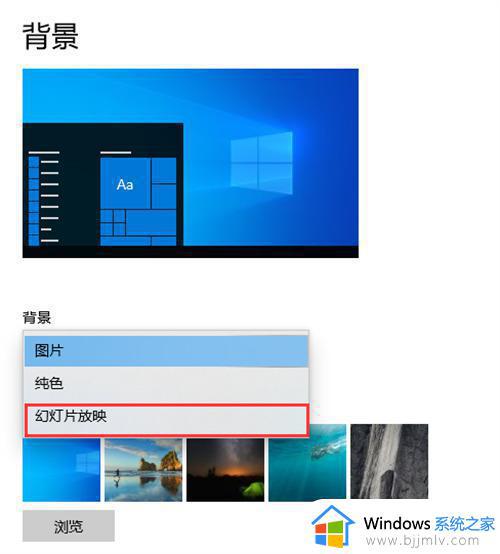
4、点击下方的“浏览”按钮找到下载好的壁纸文件夹,然后点击选择“此文件夹”;
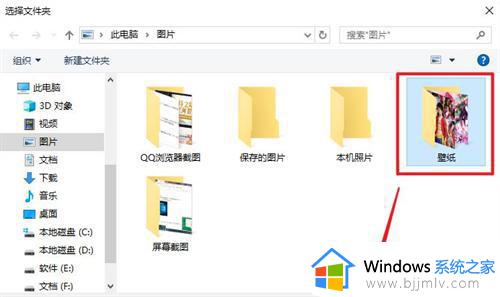
5、接着设置壁纸切换时间间隔;
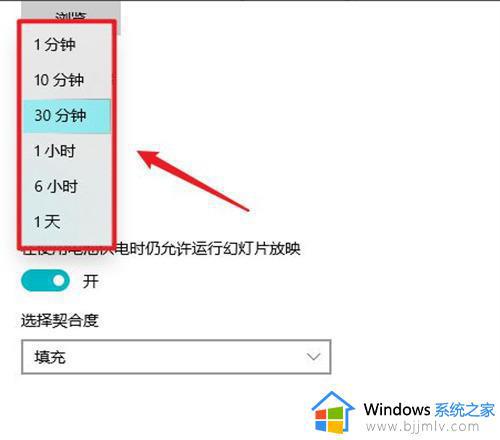
6、设置播放顺序和电池模式下运行即可。
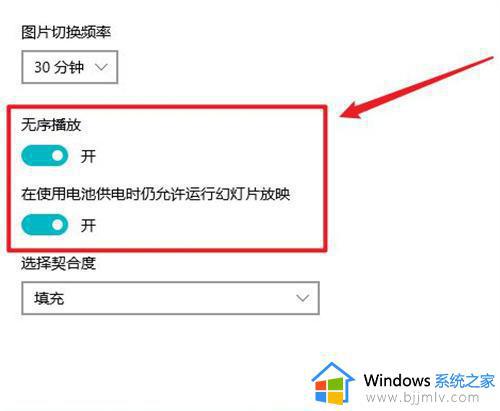
方法二:
1、首先下载一个动态壁纸软件,比如upupoo。安装完成后,双击启动更换动态桌面壁纸的软件;
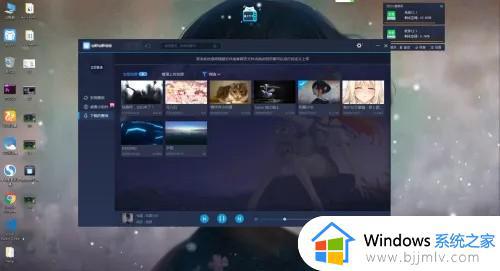
2、在左侧点击【发现壁纸】,选择【视频】。在下方找自己喜欢的动态壁纸,可以点击预览图片打开新的页面;

3、在新的页面中可以预览动态壁纸的效果,可以直接点击【下载】;
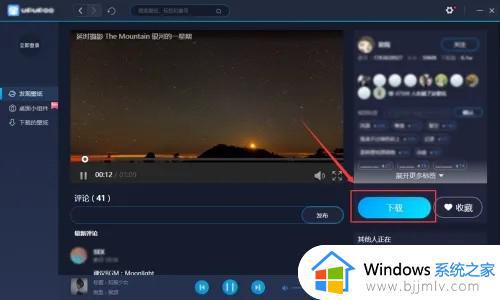
4、提示需要登录账号,可以直接用QQ快捷登录,再点击下载;
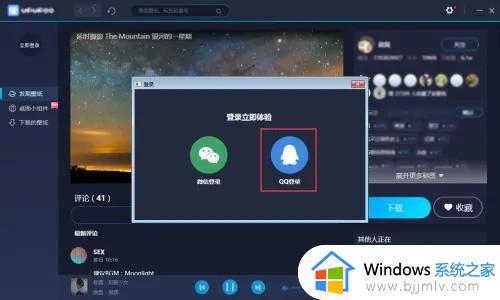
5、完成后,在左侧点击【下载的壁纸】,找到下载好的壁纸,双击就可以应用在桌面壁纸上。
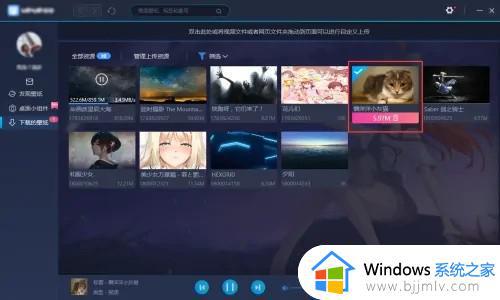
通过以上步骤,您可以为您的windows电脑设置锁屏动态壁纸,让您的电脑在锁定状态下也能呈现出独特的魅力。希望本文能对您有所帮助!